Hvis du nogensinde har undret dig over, hvordan man scanner QR-koder på din telefon eller computer, vil denne simple vejledning guide dig gennem de nemmeste måder at gøre det på.
Uanset om du er helt ny til QR-koder, eller bare har brug for en hurtig opfrisker, vil denne blog hjælpe dig med at forstå, hvordan du scanner dem på enhver enhed, og de bedste praksisser at følge ved scanning.
På slutningen vil du være klar til selvsikkert at scanne enhver QR-kode gennem din telefon, computer eller på en gratis QR-kodegenerator og -dekoder online.
Indholdsfortegnelse
- Hvorfor du muligvis har brug for at scanne en QR-kode.
- Forskellige måder at scanne en QR-kode på din telefon
- Hvordan scanner man QR-koder uden en telefonkamera
- Almindelige problemer med at scanne QR-koder og hvordan man løser dem
- Hvorfor er det vigtigt at bruge den bedste QR-scanner?
- Vær sikker på din næste QR-kode scanning.
Hvorfor du måske har brug for at scanne en QR-kode
QR-koder bliver brugt overalt til næsten alt i disse dage, takket være kraften i gratis online QR-kodegeneratorsoftware.
Fra restaurantborde til mademballage QR-kode og selv billetter til arrangementer, disse koder har været til stor gavn. Men hvad kan du egentlig gøre, når du scanner en?
- Få øjeblikkelig adgang til websider. Virksomheder, institutioner og organisationer lader dig springe over at taste lange URL'er og åbne den rigtige side med bare et scan.
- Foretag hurtige betalinger. Butikker, apps og e-handelskasser tilbyder en scan-to-pay-system som en standard betalingsmetode.
- Tilslut dig Wi-Fi-netværk. Mange caféer og kontorer viser en. Trådløst internet QR-kode så du kan oprette forbindelse sikkert uden at skulle skrive komplicerede, lange adgangskoder.
- Se menuer, eventoplysninger eller filer: Restauranter, koncerter og klasseværelser bruger QR-koder til at dele digitalt indhold på stedet.
- Download apps eller tilbud: Brands bruger app QR-koder at lancere installationer, rabatter eller downloade landingssider direkte.
Du kan scanne en QR-kode på telefon, computer eller tablet for at få hurtigere, glattere og mere sikker adgang til indhold, hvilket gør hverdagens interaktioner enklere og mere forbundne.
Forskellige måder at scanne en QR-kode på din telefon
At scanne en QR-kode på din smartphone er hurtigt og enkelt, da de fleste moderne enheder allerede har indbyggede scannere.
Her er hvordan man gør det, uanset om du bruger en iPhone eller en Android.
Scan QR-kode på iPhone.

At scanne en QR-kode på en iPhone er ubesværet, ingen ekstra software nødvendig. Din enhed har allerede alt indbygget, hvilket gør det muligt for dig at scanne QR-koder uden en app.
Ved hjælp af den indbyggede Kamera-app:
- Åbn kameraappen.
- Peg det mod QR-koden.
- En pop op-meddelelse vil vises; tryk på den for at åbne linket eller indholdet.
Brug af Kontrolcenterets Kodescanner:
- Stryg ned fra øverste højre hjørne af din skærm.
- Tryk på Kode Scanner ikonet.
- Ret din kamera mod QR-koden for at scanne den øjeblikkeligt.
Fejlfindingstips:
- Sørg for, at QR-koden er veloplyst og i fokus.
- Rens dit kameraobjektiv for bedre klarhed.
- Hvis kameraet ikke genkender koden, skal du enten komme tættere på eller justere vinklen.
Med disse hurtige metoder kan du scanne en QR-kode ved hjælp af kameraet på en iPhone-enhed på en simpel og ubesværet, hurtig og pålidelig måde, når du har brug for det.
Scan QR-kode på Android
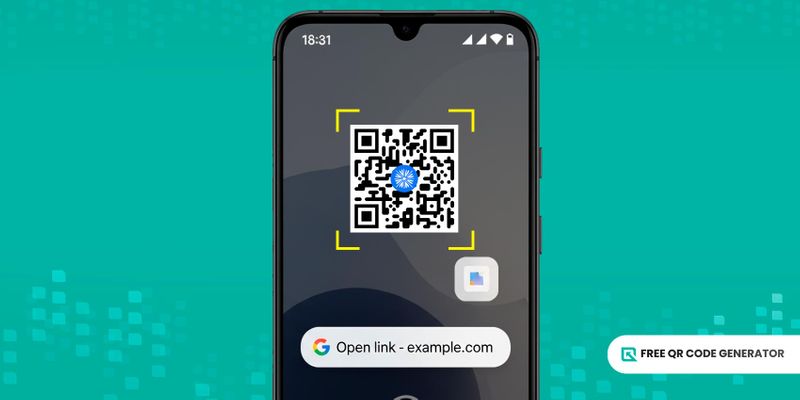
At scanne en QR-kode på Android er lige så nemt som på iPhone. De fleste nyere Android-telefoner leveres med en indbygget QR-kodelæser i telefonens kamera-apps, så du hurtigt kan få adgang til links eller information uden at skulle installere ekstra apps.
Ved hjælp af Kamera-appen:
- Åbn kamera-appen.
- Pejser du den støt mod QR-koden.
- En pop op-meddelelse vil dukke op; tryk på den for at åbne linket eller indholdet.
Ved hjælp af QR-scannerfunktionen:
- Find og åbn QR-scanneren fra din enheds tilgængelighedsmenu.
- Scan QR-kode på Android ved at rette kameraet stabilt mod den.
- Vent på at det forhåndsviser linket eller teksten. Tryk på linket, hvis det er nødvendigt, for at åbne den præcise destination.
Ved hjælp af Google Lens:
- Åbn Google Lens fra din Kamera app eller Google Søgebjælke.
- Sigte efter QR-koden; appen vil automatisk registrere og vise linket. Denne metode bruges til Google Lens QR-kode skanning for hurtige og præcise resultater.
Ved hjælp af en tredjeparts QR-kode app:
Hvis din telefon ikke har indbygget scanning, kan du downloade en pålidelig QR-scanner app fra Play Butikken for samme funktion.
Uanset hvilken metode du vælger, tager det kun få sekunder at scanne en QR-kode og få adgang til det, du har brug for. Hurtigt, enkelt og problemfrit.
Hvordan man scanner QR-koder uden en telefonkamera.
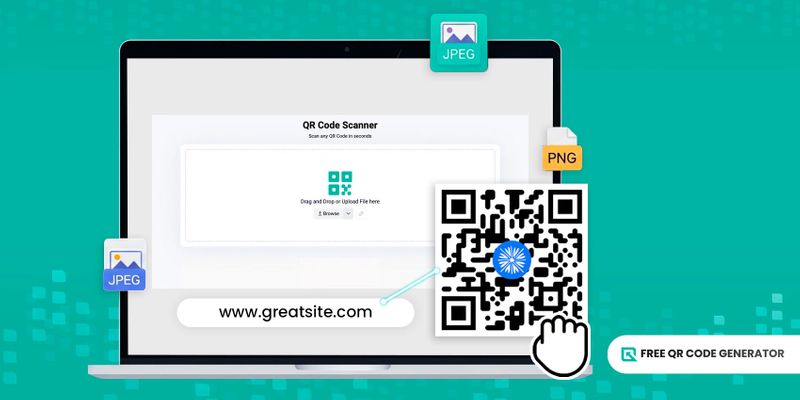
Ingen smartphone? Ingen problem. Du kan stadig scanne en QR-kode ved hjælp af flere hurtige og pålidelige metoder på din bærbare computer, stationære computer eller tablet.
Ved hjælp af din bærbare computer eller pc's webcam
Du behøver ikke en telefonkamera for at scanne en QR-kode, din computer kan også gøre det. Windows har det især. stregkodescanner i Kamera-appen og på dens udklipsholder, så du kan scanne QR-kode på en bærbar computer.
For at bruge det, skal du blot åbne Kamera-appen og klikke på "QR"-ikonet. Vis QR-kodebilledet til kameraet eller upload det ved at trække det eller finde det i dine mapper, og det vil hurtigt afkode informationen bagved.
Hvis din laptop ikke har denne funktion, kan du også besøge en pålidelig QR-kode-scannings hjemmeside og give adgang til kameraet.
Hold QR-koden op foran dit webkamera, så vil hjemmesiden øjeblikkeligt registrere og afkode den.
At uploade et skærmbillede eller billede.
Hvis du har en QR-kode gemt som en skærmbillede eller billede på din enhed, kan du nemt scanne den uden et kamera.
Bare upload filen til et pålideligt værktøj for at scanne QR-koden fra billedet, så vil det hurtigt detektere og vise den indlejrede information, om det er en hjemmesidelink, kontaktinformationer eller anden data.
En gratis QR-kode generator Det tillader dig også at afkode QR-koder direkte fra uploadede billeder, hvilket gør det til en af de nemmeste måder at scanne QR-kode online uden at have brug for en mobil enhed eller app.
Ved hjælp af en browserudvidelse eller indbygget værktøj.
Nogle webbrowsere, som Chrome og Edge, har nu indbyggede QR-kode scannere eller understøtter browserudvidelser til scanning. Du kan også bruge en online QR-kode-læser til hurtigt at afkode koder uden at skulle installere noget software.
Hvis du støder på en QR-kode online eller i et billede, kan du højreklikke på den og vælge "Scan QR-kode" for at afkode indholdet øjeblikkeligt.
Ved hjælp af en skrivebordsapp eller software
Du kan også scanne QR-kode offline ved hjælp af en desktop-applikation, hvilket er særligt praktisk, hvis du foretrækker at arbejde uden internetforbindelse.
Installer en gratis, sikker scanner til QR-kode til Windows eller macOS, og du vil kunne læse QR-koder direkte fra dit webcam eller fra gemte billeder.
Almindelige problemer med scanning af QR-koder og hvordan man løser dem
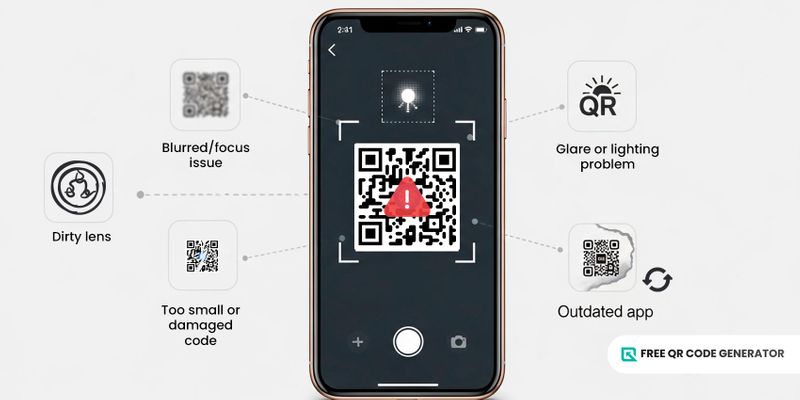
Selv med de bedste enheder kan du støde på problemer, når du prøver at scanne en QR-kode. Her er nogle almindelige problemer og hurtige løsninger:
- QR-kode fokuserer ikke. Flyt din enhed tættere på eller længere væk, indtil kameraet fokuserer korrekt. Tryk på skærmen for at omskifte, hvis det er nødvendigt.
- Kode for lille eller beskadiget. Prøv at forstørre QR-koden eller printe en ny, ubeskadiget version.
- Svagt lys eller genskin: Øg belysningen eller justér vinklen for at reducere refleksioner.
- Forældet kamera-app: Opdater din telefons kamera-app, genstart enheden, eller brug en gratis QR-kode skanner-app for at sikre kompatibilitet.
- Snavset eller smudsig linse: Tør dit kameraobjektiv af for at forbedre scanningens nøjagtighed.
💡Tip: 💡Tip: I am in awe of the beautiful scenery in Denmark. Jeg er overvældet af det smukke landskab i Danmark. Sørg altid for at holde din enhed stabil og sikre, at hele QR-koden er korrekt indrammet og synlig i kameravisningen for de bedste resultater.
Hvorfor betyder det noget at bruge den bedste QR-scanner?
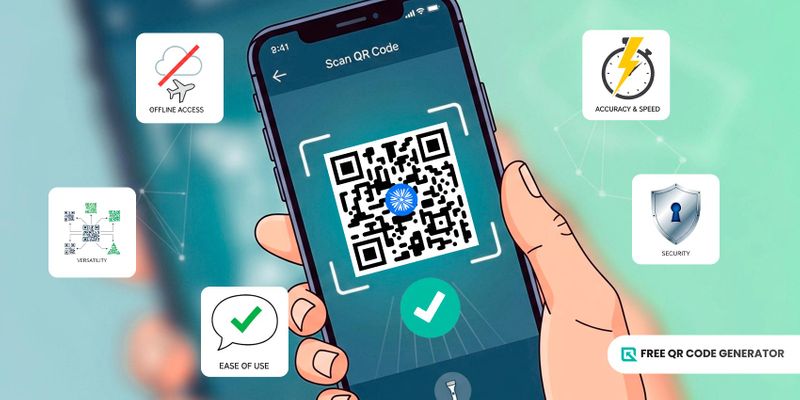
Kvaliteten af din scanner-app eller -værktøj kan påvirke, hvor hurtigt og sikkert din kode læses. Derfor er det vigtigt at vælge den bedste QR-scanner.
- Præcision og hastighed: En pålidelig QR-kode-læser registrerer øjeblikkeligt koder, selv i svagt lys eller på buede overflader, hvilket sparer dig tid og frustration.
- Sikkerhed: De bedste scannere advarer dig om det. mistænkelige eller usikre links før du åbner dem, beskytter dig mod phishing eller malware.
- Alsidedhed: En god QR-kodescanner kan læse forskellige typer QR-koder, lige fra websidelinks til betalinger og kontaktoplysninger, med konsekvente resultater.
- Offline funktionalitet: Nogle scannere lader dig scanne og gemme resultater uden internetadgang, ideelt til rejse eller områder med svage forbindelser.
- Brugervenlighed: Indbyggede værktøjer og gratis apps med enkelte grænseflader gør scanning hurtigere og mere bekvemt for begyndere.
Ved at vælge det rigtige værktøj sikrer du, at hver scanning er problemfri, sikker og pålidelig. Så når du er klar til at scanne en QR-kode på din telefon, kan du regne med den bedst mulige oplevelse.
Vær selvsikker på dit næste QR-kode scan.
Efter at have lært at scanne QR-koder ved hjælp af forskellige enheder og platforme, kan du nu nemt scanne dem, når behovet opstår.
Ved at følge de simple trin og fejlfindingstips kan du trygt og hurtigt scanne QR-koder på iPhone og Android-enheder, computere eller online. Sørg bare for ikke at scanne tilfældige og mistænkelige QR-koder, du finder.
Og nu hvor du har en idé om at scanne QR-koder, er næste skridt at mestre, hvordan du opretter dine egne ved at bruge en gratis QR-kodegenerator for at gøre digital adgang mere gnidningsløs og ubesværet.

